第1单元第2课《报头的制作》教学设计 2023—2024学年桂科版初中信息技术七年级下册
文档属性
| 名称 | 第1单元第2课《报头的制作》教学设计 2023—2024学年桂科版初中信息技术七年级下册 | 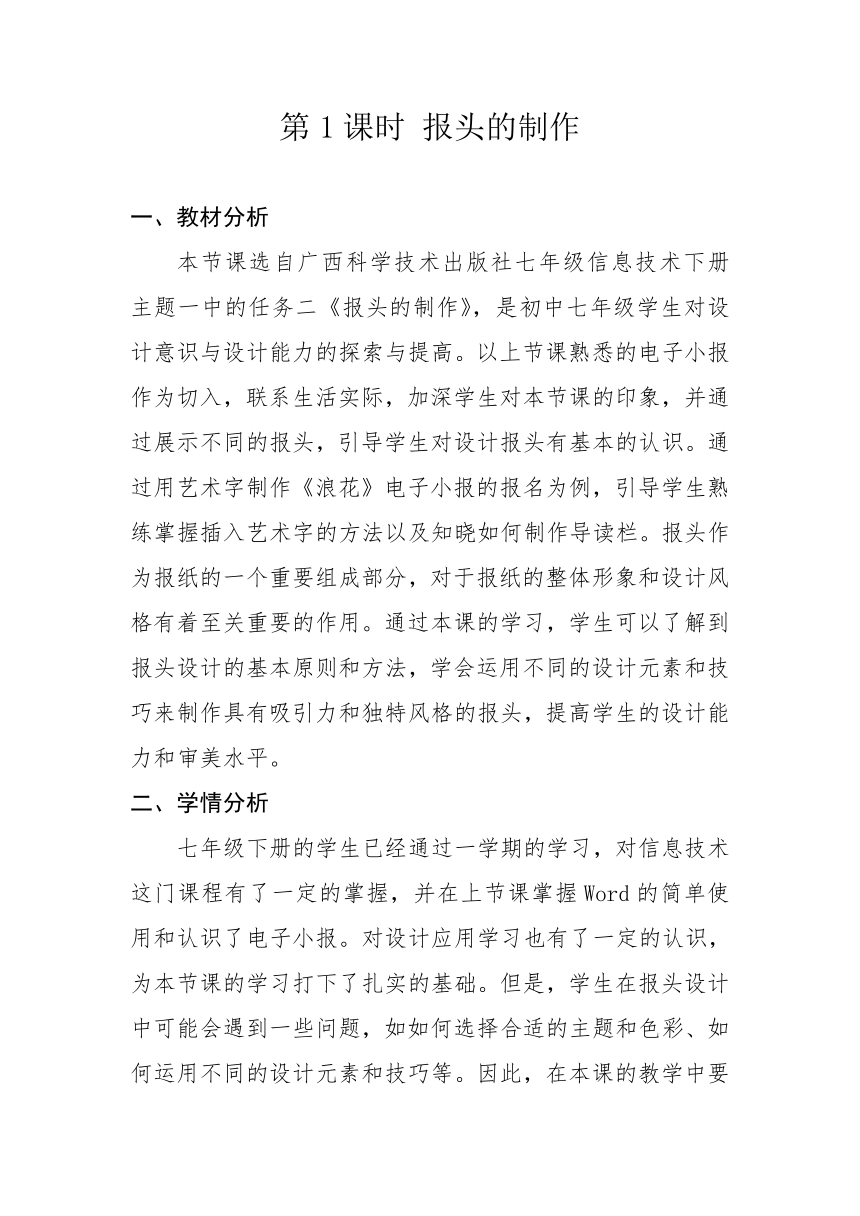 | |
| 格式 | docx | ||
| 文件大小 | 219.6KB | ||
| 资源类型 | 教案 | ||
| 版本资源 | 通用版 | ||
| 科目 | 信息科技(信息技术) | ||
| 更新时间 | 2023-12-30 09:16:41 | ||
图片预览
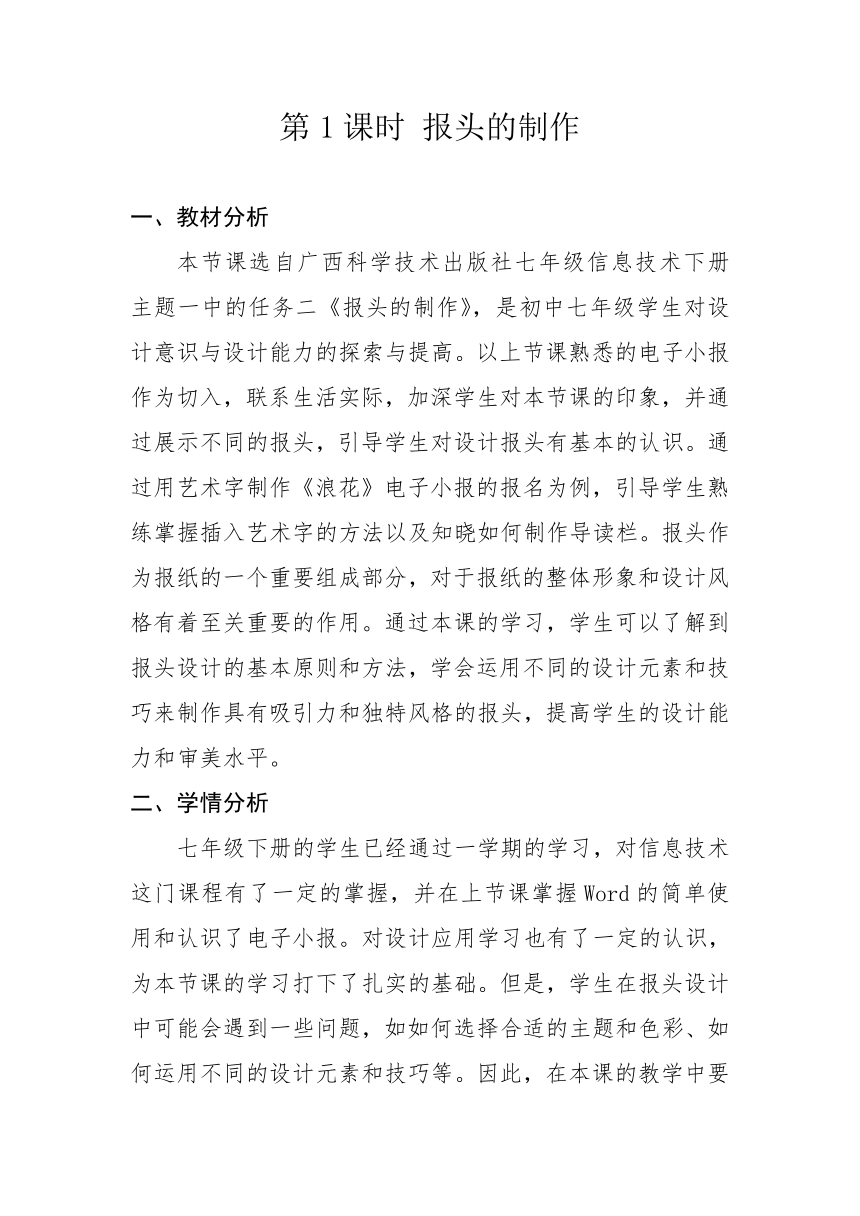

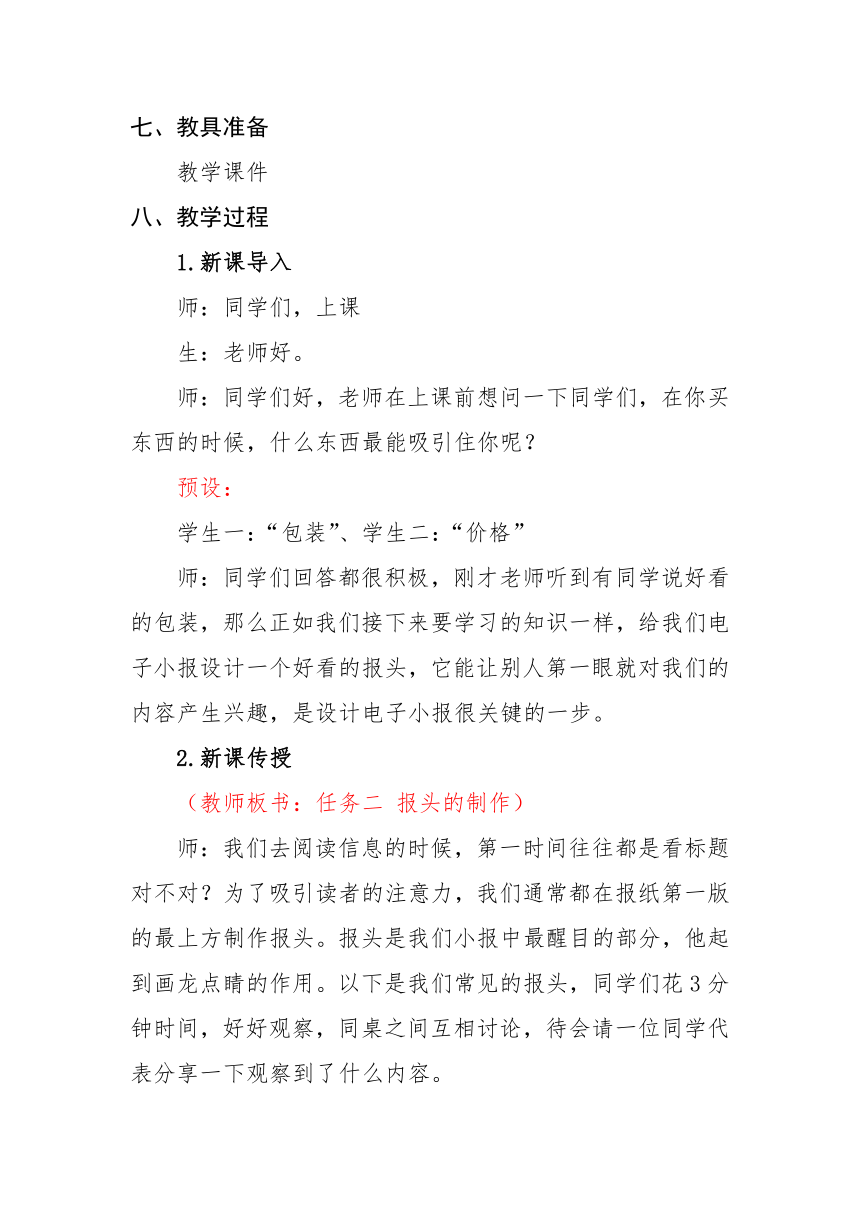
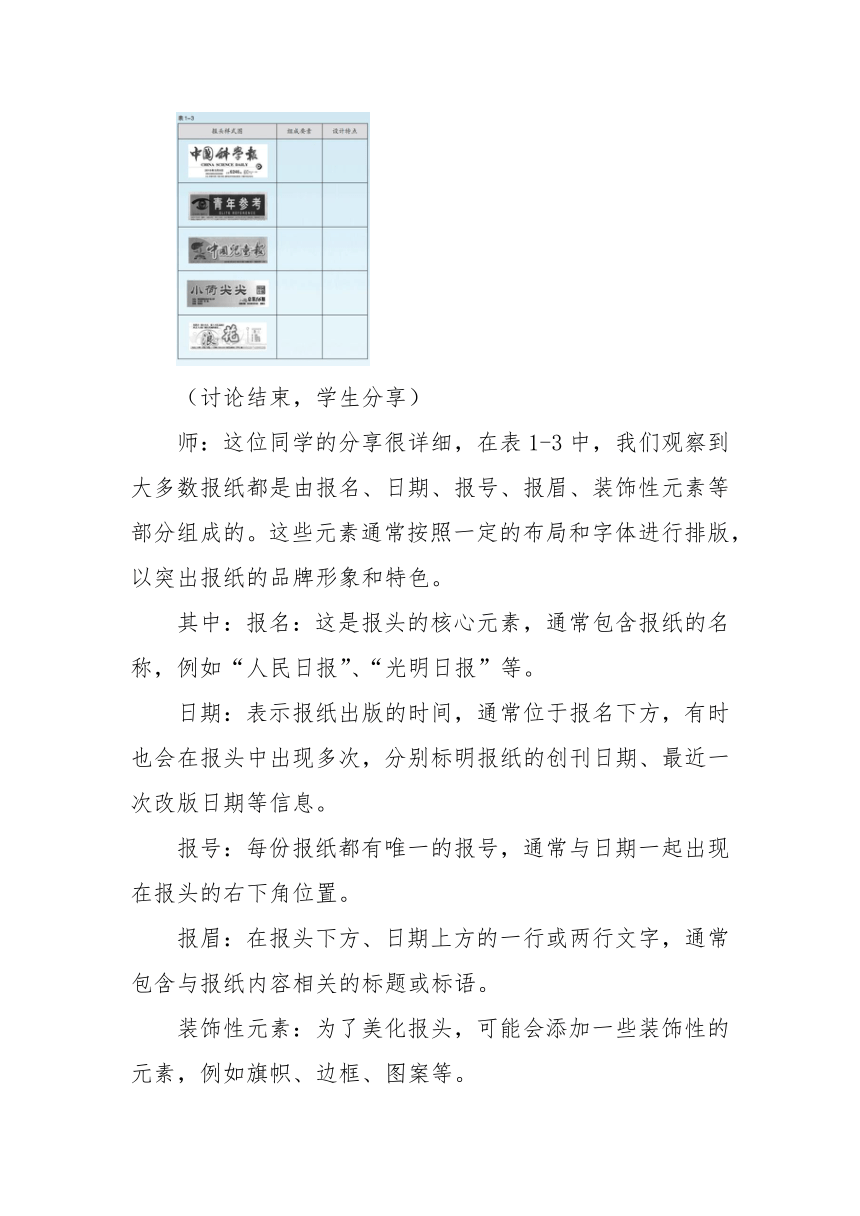
文档简介
报头的制作
教材分析
本节课选自广西科学技术出版社七年级信息技术下册主题一中的任务二《报头的制作》,是初中七年级学生对设计意识与设计能力的探索与提高。以上节课熟悉的电子小报作为切入,联系生活实际,加深学生对本节课的印象,并通过展示不同的报头,引导学生对设计报头有基本的认识。通过用艺术字制作《浪花》电子小报的报名为例,引导学生熟练掌握插入艺术字的方法以及知晓如何制作导读栏。报头作为报纸的一个重要组成部分,对于报纸的整体形象和设计风格有着至关重要的作用。通过本课的学习,学生可以了解到报头设计的基本原则和方法,学会运用不同的设计元素和技巧来制作具有吸引力和独特风格的报头,提高学生的设计能力和审美水平。
学情分析
七年级下册的学生已经通过一学期的学习,对信息技术这门课程有了一定的掌握,并在上节课掌握Word的简单使用和认识了电子小报。对设计应用学习也有了一定的认识,为本节课的学习打下了扎实的基础。但是,学生在报头设计中可能会遇到一些问题,如如何选择合适的主题和色彩、如何运用不同的设计元素和技巧等。因此,在本课的教学中要注重引导学生进行实践和探索,提高学生的设计能力和创造力。
教学目标
知识与技能:了解报头设计的基本原则和方法,学会运用不同的设计元素和技巧来制作具有吸引力和独特风格的报头。并学会在电子小报中制作导读栏。
过程与方法:通过比较与讨论,欣赏、分析、讨论、实践等方法,让学生在探究和实践中掌握报头设计的基本方法和技能。
情感态度与价值观:培养学生对报纸设计的兴趣和热爱,提高学生的审美水平和设计意识,培养学生的创新精神和实践能力。
教学重点
了解报头设计的基本原则和方法,学会运用不同的设计元素和技巧来制作具有吸引力和独特风格的报头并掌握制作导读栏。
教学难点
如何引导学生选择合适的主题和色彩,如何运用不同的设计元素和技巧进行创作,学生还能正确的掌握项目符号的插入。
教学方法
讲授与讨论相结合的方法、演示法
教具准备
教学课件
教学过程
1.新课导入
师:同学们,上课
生:老师好。
师:同学们好,老师在上课前想问一下同学们,在你买东西的时候,什么东西最能吸引住你呢?
预设:
学生一:“包装”、学生二:“价格”
师:同学们回答都很积极,刚才老师听到有同学说好看的包装,那么正如我们接下来要学习的知识一样,给我们电子小报设计一个好看的报头,它能让别人第一眼就对我们的内容产生兴趣,是设计电子小报很关键的一步。
2.新课传授
(教师板书:任务二 报头的制作)
师:我们去阅读信息的时候,第一时间往往都是看标题对不对?为了吸引读者的注意力,我们通常都在报纸第一版的最上方制作报头。报头是我们小报中最醒目的部分,他起到画龙点睛的作用。以下是我们常见的报头,同学们花3分钟时间,好好观察,同桌之间互相讨论,待会请一位同学代表分享一下观察到了什么内容。
(讨论结束,学生分享)
师:这位同学的分享很详细,在表1-3中,我们观察到大多数报纸都是由报名、日期、报号、报眉、装饰性元素等部分组成的。这些元素通常按照一定的布局和字体进行排版,以突出报纸的品牌形象和特色。
其中:报名:这是报头的核心元素,通常包含报纸的名称,例如“人民日报”、“光明日报”等。
日期:表示报纸出版的时间,通常位于报名下方,有时也会在报头中出现多次,分别标明报纸的创刊日期、最近一次改版日期等信息。
报号:每份报纸都有唯一的报号,通常与日期一起出现在报头的右下角位置。
报眉:在报头下方、日期上方的一行或两行文字,通常包含与报纸内容相关的标题或标语。
装饰性元素:为了美化报头,可能会添加一些装饰性的元素,例如旗帜、边框、图案等。
师:那以上五种报头的制作在表达效果上有什么差异?我再请一位同学分享看看
预设:学生答不出来,或者学生答不完全
师:很多的报头,在制作中,可能在主题的突出程度、色彩搭配、字体的选择以及排版布局、装饰元素等方面存在不同,这些都是我们在设计时要注意的东西。
师:确定好了们的报名后,接下来我们就从“头”开始,一般情况下,我们常用艺术字来制作小报的报名,这样子电子小报很大程度上就会吸引到读者的注意,这已经是成功的一大半了!现在我们一起打开Word,一起学习一下艺术字的制作。给同学们5分钟的时间,自行探究课本第七页的做中学,用艺术字制作《浪花》电子小报的报名。
(学生动作实践操作)
师:时间到,刚刚老师巡逻的时候,发现很多同学在插入艺术字时,可能存在设置不当的操作,导致我们的艺术字或者太大了,又或者太小了,那接下来我们一起来看看,这个艺术字该怎么进行制作。
(教师演示)
启动Word,新建一个文档,选择“插入”菜单—“图片 —“艺术字 ..”命令,插入艺术字“浪花”
选中需重新编辑颜色的艺术字,在弹出的“艺术字”工具栏 (如图1-6) 中选择“设置艺术字格式”油漆桶按钮,打开“设置艺术字格式”对话框选择“颜色和线条”选项卡 (如图1-7)。
在“填充”栏的“颜色”下拉列表中选择“填充效果...”选项,打开“填充效果”对话框 (如图1-8)。
在“填充效果”对话框中,有“过渡”“纹理”“图案”“图片”四个选项卡,通过设置可得到各种各样的填充效果。这里,我们选择“过渡”选项卡中的“双色”,然后选择两种颜色,单击“确定”按钮,回到“设置艺术字格式”对话框,最后单击“确定”按钮,完成对艺术字颜色的设置。
师:以上就是我们制作艺术字“浪花”的详细过程,请同学们利用2分钟时间在上节课设置好的页面上完善好艺术字“浪花”的插入。
师:时间到,我们刚才已经完成了“浪花”艺术字的插入,但在报纸的第一栏一般都设有导读栏,它主要提供报纸内容指南,起到引导和方便读者快速阅读的作用。
师:以下是我们常见的报纸导读栏(PPT展示),导读栏是小报版面设计的重要组成部分。有的报纸将导读栏设置在头版的右侧或左侧,一栏到底,有的设置在报头等位置。
师:在刚才制作完的艺术字的基础上,我们再制作一个导读栏,并加上项目符号。
(教师演示)
启动 Word,新建一个文档,单击“插入”菜单,选择“文本框”—“横排”命令,在文本编辑区拖动鼠标,绘制文本框。
调整文本框的大小,并输入导读栏的内容。
选中所输入的内容,单击“格式”菜单,选择“项目符号和编号...”命令,打开“项目符号和编号”对话框。选择其中一种项目符号 (如图1-11),单击“确定”按钮,完成项目符号的添加。
3.作业布置
师:根据刚才的学习,接下来完成以下任务:打开你的电子小报,根据小报计划书,在报头合适的位置上添加导读栏。并完善好艺术字的插入。
4.作品分享
师:同学们的操作时间已经到了,很多同学设计得都很精美,接下来我与同学们分享一下做得比较好的同学
(教师屏幕分享做得好的同学)
师:这些同学做得都很精美,按照之前所制订好的计划书,能够把报名设计得很精美,并把导读栏的内容很好的呈现给读者,做得很优秀!
4.课堂小结
师:本节课我们学习了很多的内容,也熟练的掌握了报名与导读栏的设计与插入,一个好的设计,离不开它给人们的第一印象,所以在设计的过程中,我们要制订好规划书,思考好怎么让自己的作品第一时间就吸引眼球。
板书设计
教材分析
本节课选自广西科学技术出版社七年级信息技术下册主题一中的任务二《报头的制作》,是初中七年级学生对设计意识与设计能力的探索与提高。以上节课熟悉的电子小报作为切入,联系生活实际,加深学生对本节课的印象,并通过展示不同的报头,引导学生对设计报头有基本的认识。通过用艺术字制作《浪花》电子小报的报名为例,引导学生熟练掌握插入艺术字的方法以及知晓如何制作导读栏。报头作为报纸的一个重要组成部分,对于报纸的整体形象和设计风格有着至关重要的作用。通过本课的学习,学生可以了解到报头设计的基本原则和方法,学会运用不同的设计元素和技巧来制作具有吸引力和独特风格的报头,提高学生的设计能力和审美水平。
学情分析
七年级下册的学生已经通过一学期的学习,对信息技术这门课程有了一定的掌握,并在上节课掌握Word的简单使用和认识了电子小报。对设计应用学习也有了一定的认识,为本节课的学习打下了扎实的基础。但是,学生在报头设计中可能会遇到一些问题,如如何选择合适的主题和色彩、如何运用不同的设计元素和技巧等。因此,在本课的教学中要注重引导学生进行实践和探索,提高学生的设计能力和创造力。
教学目标
知识与技能:了解报头设计的基本原则和方法,学会运用不同的设计元素和技巧来制作具有吸引力和独特风格的报头。并学会在电子小报中制作导读栏。
过程与方法:通过比较与讨论,欣赏、分析、讨论、实践等方法,让学生在探究和实践中掌握报头设计的基本方法和技能。
情感态度与价值观:培养学生对报纸设计的兴趣和热爱,提高学生的审美水平和设计意识,培养学生的创新精神和实践能力。
教学重点
了解报头设计的基本原则和方法,学会运用不同的设计元素和技巧来制作具有吸引力和独特风格的报头并掌握制作导读栏。
教学难点
如何引导学生选择合适的主题和色彩,如何运用不同的设计元素和技巧进行创作,学生还能正确的掌握项目符号的插入。
教学方法
讲授与讨论相结合的方法、演示法
教具准备
教学课件
教学过程
1.新课导入
师:同学们,上课
生:老师好。
师:同学们好,老师在上课前想问一下同学们,在你买东西的时候,什么东西最能吸引住你呢?
预设:
学生一:“包装”、学生二:“价格”
师:同学们回答都很积极,刚才老师听到有同学说好看的包装,那么正如我们接下来要学习的知识一样,给我们电子小报设计一个好看的报头,它能让别人第一眼就对我们的内容产生兴趣,是设计电子小报很关键的一步。
2.新课传授
(教师板书:任务二 报头的制作)
师:我们去阅读信息的时候,第一时间往往都是看标题对不对?为了吸引读者的注意力,我们通常都在报纸第一版的最上方制作报头。报头是我们小报中最醒目的部分,他起到画龙点睛的作用。以下是我们常见的报头,同学们花3分钟时间,好好观察,同桌之间互相讨论,待会请一位同学代表分享一下观察到了什么内容。
(讨论结束,学生分享)
师:这位同学的分享很详细,在表1-3中,我们观察到大多数报纸都是由报名、日期、报号、报眉、装饰性元素等部分组成的。这些元素通常按照一定的布局和字体进行排版,以突出报纸的品牌形象和特色。
其中:报名:这是报头的核心元素,通常包含报纸的名称,例如“人民日报”、“光明日报”等。
日期:表示报纸出版的时间,通常位于报名下方,有时也会在报头中出现多次,分别标明报纸的创刊日期、最近一次改版日期等信息。
报号:每份报纸都有唯一的报号,通常与日期一起出现在报头的右下角位置。
报眉:在报头下方、日期上方的一行或两行文字,通常包含与报纸内容相关的标题或标语。
装饰性元素:为了美化报头,可能会添加一些装饰性的元素,例如旗帜、边框、图案等。
师:那以上五种报头的制作在表达效果上有什么差异?我再请一位同学分享看看
预设:学生答不出来,或者学生答不完全
师:很多的报头,在制作中,可能在主题的突出程度、色彩搭配、字体的选择以及排版布局、装饰元素等方面存在不同,这些都是我们在设计时要注意的东西。
师:确定好了们的报名后,接下来我们就从“头”开始,一般情况下,我们常用艺术字来制作小报的报名,这样子电子小报很大程度上就会吸引到读者的注意,这已经是成功的一大半了!现在我们一起打开Word,一起学习一下艺术字的制作。给同学们5分钟的时间,自行探究课本第七页的做中学,用艺术字制作《浪花》电子小报的报名。
(学生动作实践操作)
师:时间到,刚刚老师巡逻的时候,发现很多同学在插入艺术字时,可能存在设置不当的操作,导致我们的艺术字或者太大了,又或者太小了,那接下来我们一起来看看,这个艺术字该怎么进行制作。
(教师演示)
启动Word,新建一个文档,选择“插入”菜单—“图片 —“艺术字 ..”命令,插入艺术字“浪花”
选中需重新编辑颜色的艺术字,在弹出的“艺术字”工具栏 (如图1-6) 中选择“设置艺术字格式”油漆桶按钮,打开“设置艺术字格式”对话框选择“颜色和线条”选项卡 (如图1-7)。
在“填充”栏的“颜色”下拉列表中选择“填充效果...”选项,打开“填充效果”对话框 (如图1-8)。
在“填充效果”对话框中,有“过渡”“纹理”“图案”“图片”四个选项卡,通过设置可得到各种各样的填充效果。这里,我们选择“过渡”选项卡中的“双色”,然后选择两种颜色,单击“确定”按钮,回到“设置艺术字格式”对话框,最后单击“确定”按钮,完成对艺术字颜色的设置。
师:以上就是我们制作艺术字“浪花”的详细过程,请同学们利用2分钟时间在上节课设置好的页面上完善好艺术字“浪花”的插入。
师:时间到,我们刚才已经完成了“浪花”艺术字的插入,但在报纸的第一栏一般都设有导读栏,它主要提供报纸内容指南,起到引导和方便读者快速阅读的作用。
师:以下是我们常见的报纸导读栏(PPT展示),导读栏是小报版面设计的重要组成部分。有的报纸将导读栏设置在头版的右侧或左侧,一栏到底,有的设置在报头等位置。
师:在刚才制作完的艺术字的基础上,我们再制作一个导读栏,并加上项目符号。
(教师演示)
启动 Word,新建一个文档,单击“插入”菜单,选择“文本框”—“横排”命令,在文本编辑区拖动鼠标,绘制文本框。
调整文本框的大小,并输入导读栏的内容。
选中所输入的内容,单击“格式”菜单,选择“项目符号和编号...”命令,打开“项目符号和编号”对话框。选择其中一种项目符号 (如图1-11),单击“确定”按钮,完成项目符号的添加。
3.作业布置
师:根据刚才的学习,接下来完成以下任务:打开你的电子小报,根据小报计划书,在报头合适的位置上添加导读栏。并完善好艺术字的插入。
4.作品分享
师:同学们的操作时间已经到了,很多同学设计得都很精美,接下来我与同学们分享一下做得比较好的同学
(教师屏幕分享做得好的同学)
师:这些同学做得都很精美,按照之前所制订好的计划书,能够把报名设计得很精美,并把导读栏的内容很好的呈现给读者,做得很优秀!
4.课堂小结
师:本节课我们学习了很多的内容,也熟练的掌握了报名与导读栏的设计与插入,一个好的设计,离不开它给人们的第一印象,所以在设计的过程中,我们要制订好规划书,思考好怎么让自己的作品第一时间就吸引眼球。
板书设计
同课章节目录
